วิธีลดการใช้หน่วยความจำ Google Chrome: 6 ส่วนขยายของ Chrome
เผยแพร่แล้ว: 2022-03-14คุณประสบปัญหาด้านประสิทธิภาพของคอมพิวเตอร์เมื่อใช้ Google Chrome สำหรับการค้นคว้าทางเว็บหรือไม่ บทความนี้มีคำแนะนำวิธีลดการใช้หน่วยความจำ Chrome
Google Chrome มีส่วนแบ่งการตลาดมากถึง 62.78% จากการสำรวจล่าสุดจาก Statcounter ผู้ใช้อินเทอร์เน็ตหลายพันล้านคนใช้ Google Chrome เพื่อการศึกษา ทำงาน เล่นเกม หรือเพื่อความบันเทิง
เนื่องจากกลุ่มเป้าหมายใช้ Google Chrome และ Google Search Engine เป็นแพลตฟอร์มการค้นหายอดนิยมสำหรับอินเทอร์เน็ต ธุรกิจต่างๆ จึงใช้ Google Chrome สำหรับกลยุทธ์ทางการตลาดด้วย ดังนั้น ระลอกคลื่นจะเพิ่มการใช้งาน Google Chrome โดยรวม
อย่างไรก็ตาม ผู้ใช้หลายคนรายงานว่า Google Chrome ใช้หน่วยความจำ (RAM) ของคอมพิวเตอร์มากเกินไป หากคุณประสบปัญหาเดียวกันและต้องการลดการใช้หน่วยความจำ Chrome คุณมาถูกที่แล้ว
เหตุใด Chrome จึงใช้ RAM มาก
คุณต้องเข้าใจว่าทำไม Google Chrome จึงใช้ RAM หรือหน่วยความจำมาก นี่คือเหตุผลที่ดีที่สุด:
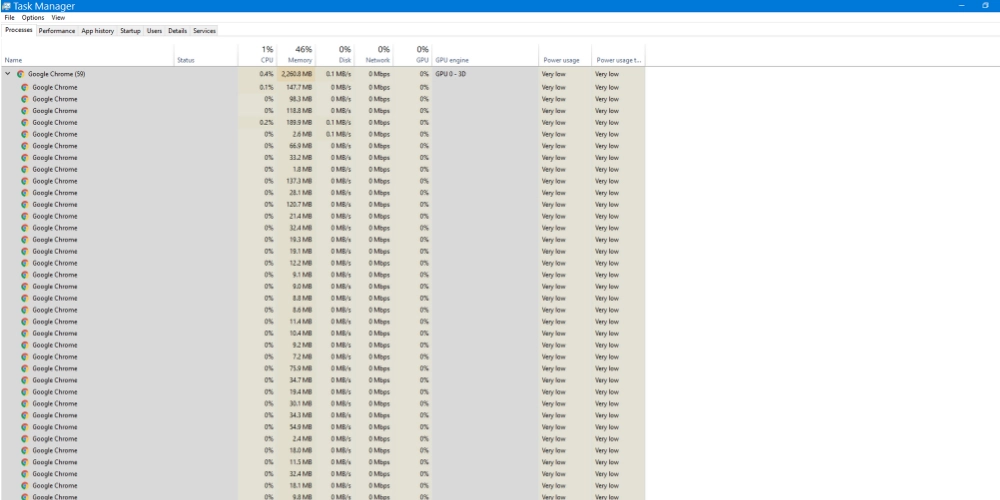
- การเปิดแพลตฟอร์มสตรีมมิงแบบสด ซอฟต์แวร์ระบบคลาวด์ และหน้าโซเชียลมีเดียมักใช้ RAM ส่วนใหญ่ เพราะพวกเขาประมวลผลเนื้อหาบนเว็บเบราว์เซอร์ของคุณผ่านทรัพยากรคอมพิวเตอร์ของคุณเพื่อส่งเนื้อหาถึงคุณ
- Google Chrome แบ่งเนื้อหาของหน้าเว็บออกเป็นกระบวนการต่างๆ เพื่อที่ว่าหากเนื้อหาหนึ่งล้มเหลว แท็บทั้งหมดจะไม่หยุดตอบสนอง การสร้างหลายกระบวนการในคอมพิวเตอร์ Windows หรือ macOS ของคุณจะใช้พื้นที่ RAM เฉพาะ เมื่อจำนวนแท็บเพิ่มขึ้น ปริมาณการใช้ RAM ต่อกระบวนการก็เพิ่มขึ้นเช่นกัน
- การแสดงผลล่วงหน้าของ Chrome ทำให้เว็บไซต์ที่คุณต้องการโหลดเร็วขึ้นแต่ใช้ RAM มาก
- ส่วนขยายที่โต้ตอบโดยตรงกับเนื้อหาหน้าเว็บ เช่น ตัวบล็อกโฆษณา ส่วนขยายของ YouTube ส่วนขยายโซเชียลมีเดีย จะทำงานอย่างต่อเนื่องในพื้นหลัง ดังนั้น หน่วยความจำคอมพิวเตอร์ของคุณจึงยังคงอยู่ในพื้นหลัง
- บางเว็บไซต์และส่วนขยายอาจใช้ RAM, CPU และเครือข่ายสำหรับการขุด cryptocurrency
นี่เป็นเหตุผลบางประการที่สามารถกล่าวได้ซึ่งบังคับให้ Chrome ใช้ทรัพยากรการประมวลผลมากขึ้น ไม่ต้องกังวล! มีวิธีลดการใช้หน่วยความจำ Chrome คุณสามารถใช้วิธีการต่างๆ ด้วยตนเองหรือใช้ส่วนขยาย Chrome ที่กล่าวถึงด้านล่าง
วิธีลดการใช้หน่วยความจำ Chrome (วิธีการด้วยตนเอง)
การลดการใช้หน่วยความจำโดย Google Chrome มีมากกว่าหนึ่งกระบวนการ คุณสามารถใช้กลยุทธ์ต่อไปนี้ได้ทั้งนี้ขึ้นอยู่กับสถานการณ์:
ปิดแท็บที่ไม่จำเป็น
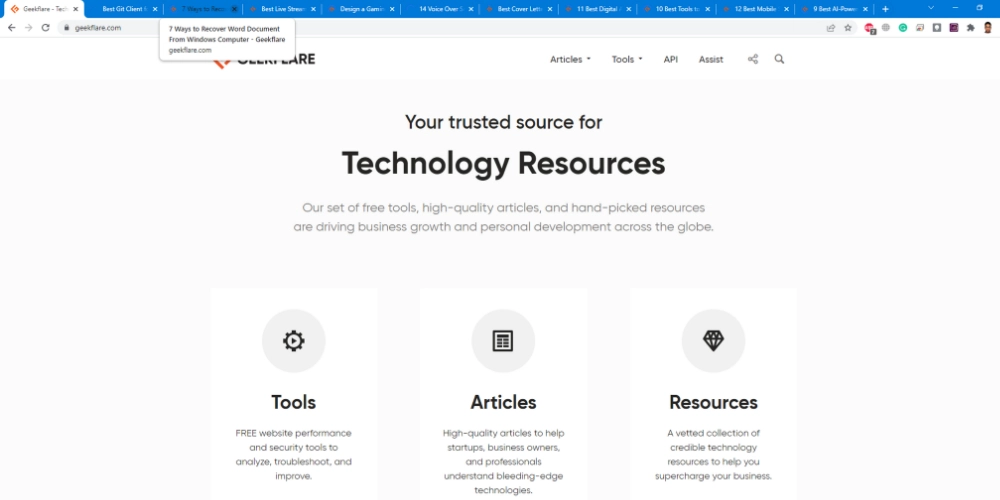
หากคุณไม่ต้องการแท็บสำหรับงานต่อเนื่อง คุณสามารถปิดแท็บเพื่อประหยัดทรัพยากรในการคำนวณ คุณควรสัมผัสประสิทธิภาพพีซีที่ดีขึ้นอย่างแน่นอนเมื่อคุณทำเช่นนั้น
เปิดใช้งานการเร่งฮาร์ดแวร์
กระบวนการเร่งความเร็วด้วยฮาร์ดแวร์ของคอมพิวเตอร์คือการใช้ตัวประมวลผลกราฟิก (GPU) สำหรับการสตรีมวิดีโอ การออกแบบกราฟิก และการสตรีมเกม คุณสามารถเปิดใช้งานคุณลักษณะนี้บน Chrome เพื่อลดภาระของ CPU คุณสามารถลองทำตามขั้นตอนเหล่านี้:
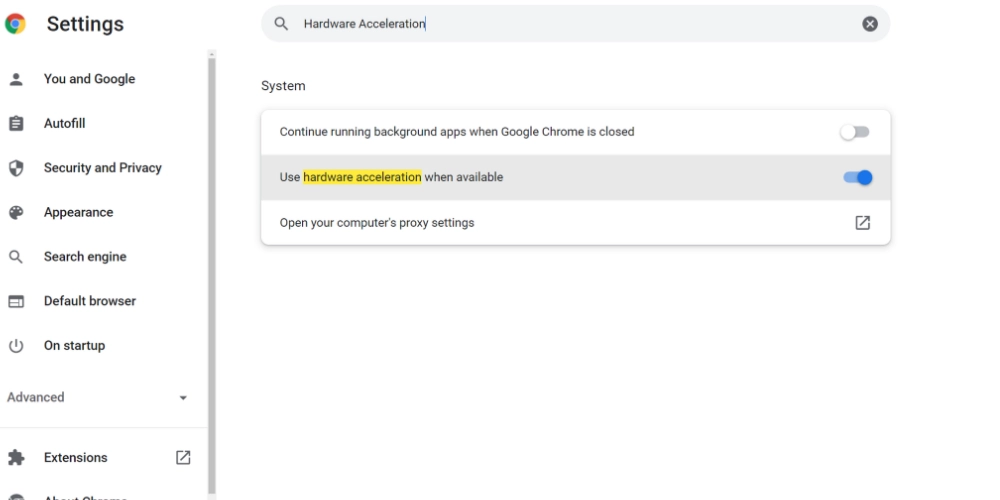
- ไปที่ การตั้งค่า Google Chrome
- ในแถบค้นหา ให้พิมพ์ “Hardware Acceleration”
- เลือก ใช้การเร่งด้วยฮาร์ดแวร์เมื่อมี ตัวเลือก เพื่อเปิดใช้งาน
- รีสตาร์ท Google Chrome
เมื่อเปิดใช้งาน Google Chrome จะกำหนดเส้นทางงานที่เน้นกราฟิกไปยัง GPU ของคอมพิวเตอร์ การทำเช่นนี้จะลดการใช้ RAM และเพิ่มการใช้ video RAM (VRAM) ประสิทธิภาพของคอมพิวเตอร์ของคุณจะค่อยๆ เพิ่มขึ้น เมื่อเสร็จแล้วให้ไปยังวิธีถัดไป
ลบส่วนขยายที่ไม่ได้ใช้และซ้ำกัน
การติดตั้งส่วนขยายของ Chrome นั้นค่อนข้างง่ายสำหรับงานที่คล้ายคลึงกัน ตัวอย่างเช่น คุณอาจลงเอยด้วยการติดตั้ง Google Keep, Askify, Upword, Chrome Note และอื่นๆ ให้เก็บ Google Keep ไว้และลบรายการอื่นๆ ออกหากเป้าหมายของคุณเป็นเพียงการจดบันทึก
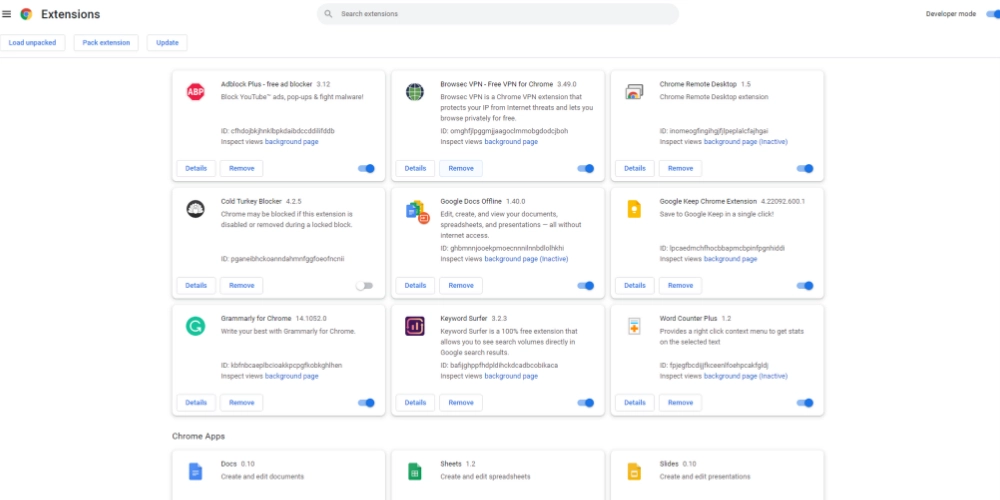
เมื่อใดก็ตามที่คุณเปิด Chrome ส่วนขยายทั้งหมดจะโหลดในพื้นหลังด้วยเช่นกัน ส่วนขยายที่ไม่ได้ใช้ใช้ทรัพยากรการคำนวณโดยไม่มีประโยชน์ใดๆ
ใช้ตัวจัดการงาน Chrome
Chrome Task Manager ช่วยให้คุณระบุได้ว่ากระบวนการใดใช้ RAM สูงเป็นพิเศษ คุณสามารถเข้าถึงตัวเลือกนี้และลดการใช้หน่วยความจำโดยทำตามขั้นตอนเหล่านี้:
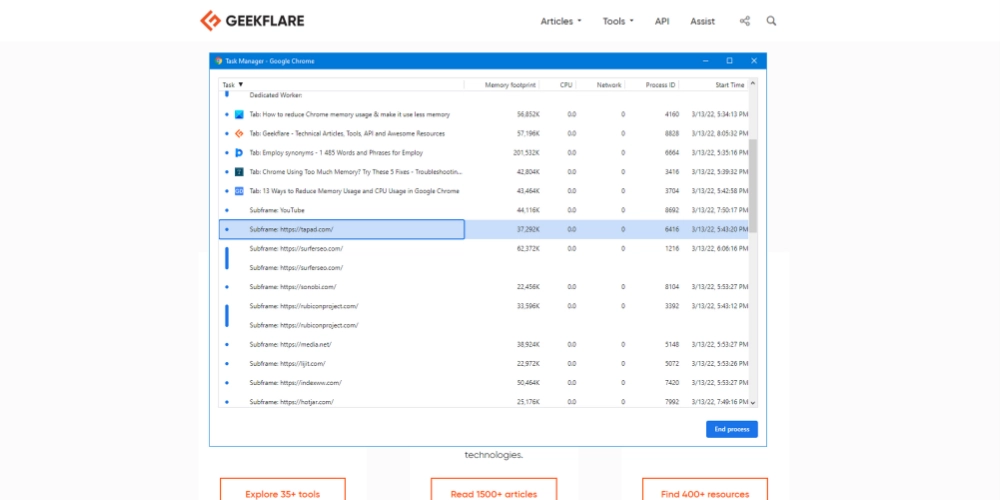
- กด Shift+Esc บนแท็บ Chrome เพื่อเปิดตัวจัดการงาน Chrome
- คุณจะเห็นกระบวนการต่างๆ เช่น Utility, Tab, Subframe, Rendere, Extensions และอื่นๆ
- ทางด้านขวามือจะพบรอยเท้าความทรงจำ ตัวเลขนี้บ่งบอกถึงการใช้ RAM
- เลือกงานใดๆ จากนั้นคลิกที่ End process เพื่อปิด
คุณอาจต้องการทำตามขั้นตอนนี้เมื่อพบเวลาแฝงที่ผิดปกติในการคำนวณ
ใช้ทำความสะอาดคอมพิวเตอร์
แอพและมัลแวร์ที่เป็นอันตรายสามารถใช้ทรัพยากรคอมพิวเตอร์ของคุณสำหรับกิจกรรมที่ไม่ได้รับอนุญาต เช่น การขุด bitcoin ใช้คุณลักษณะ ล้างข้อมูลคอมพิวเตอร์ ของ Google Chrome เพื่อกำจัดแอปที่ไม่ต้องการเหล่านี้ออกจากพีซีของคุณ ลองทำตามขั้นตอนเหล่านี้เพื่อปฏิบัติตาม:
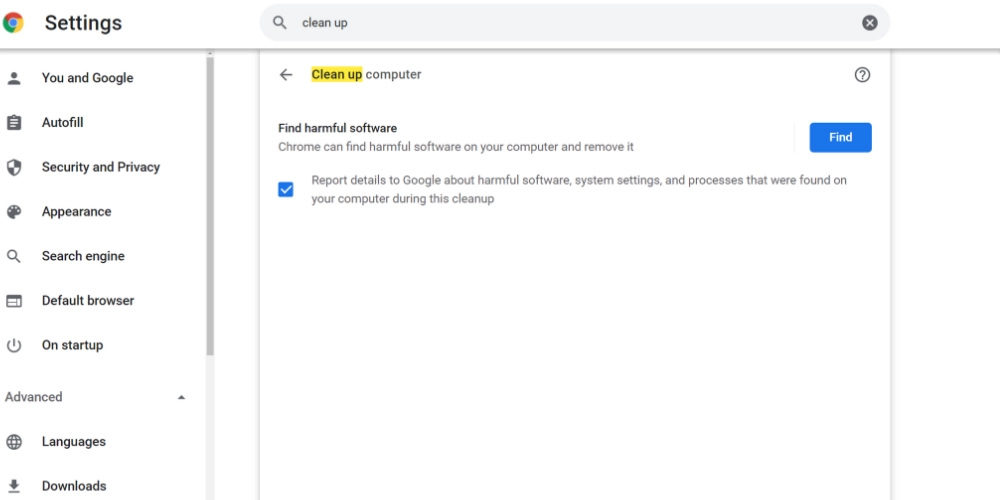
- ในแถบที่อยู่ ให้พิมพ์ “chrome://settings/”
- พิมพ์ “Clean Up” ในแถบค้นหา
- ตอนนี้คลิกที่ Clean up computer
- คลิก ค้นหา เพื่อเริ่มกระบวนการล้างข้อมูล
รีสตาร์ท Google Chrome เพื่อทดสอบประสิทธิภาพเมื่อกระบวนการล้างข้อมูลเสร็จสิ้น
รีเซ็ตการตั้งค่า Chrome
Google Chrome จะบันทึกข้อมูลจำนวนมากเมื่อคุณใช้ Chrome โดยไม่ต้องติดตั้งใหม่เป็นเวลาสองสามปี ข้อมูลที่บันทึกไว้เหล่านี้ยังใช้ RAM ของระบบและทำให้พีซีของคุณช้าลง เพื่อลดการใช้หน่วยความจำ ให้ลองทำตามขั้นตอนเหล่านี้เพื่อกู้คืน Chrome ของคุณเป็นสถานะใหม่:
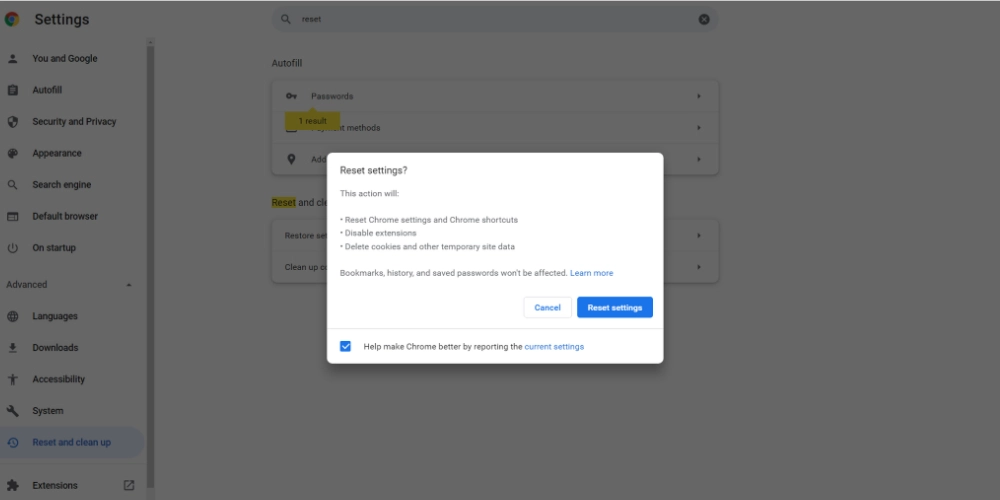
- เข้าถึงตัวเลือก การตั้งค่า ของ Google Chrome
- ในตัวเลือกการค้นหา ให้พิมพ์ “รีเซ็ต”
- ตัวเลือก คืนค่าการตั้งค่าเป็นค่าเริ่มต้นดั้งเดิม จะปรากฏขึ้น
- คลิกที่มันแล้วเลือก รีเซ็ตการตั้งค่า
ตัวเลือกการรีเซ็ตจะถ่ายการตั้งค่าที่ไม่ได้ใช้ของ Chrome และเปลี่ยนกลับเป็นสถานะเดิม อย่างไรก็ตาม กระบวนการนี้ไม่มีผลกับรหัสผ่านที่บันทึกไว้ บุ๊กมาร์ก หรือประวัติการเข้าชม
หยุดแอปพื้นหลัง
มีโอกาสสูงที่แอปพื้นหลังของ Chrome กำลังใช้ RAM เพิ่มเติมเมื่อคุณใช้เบราว์เซอร์ คุณสามารถทำตามขั้นตอนเหล่านี้เพื่อปิดใช้งานตัวเลือกนี้:
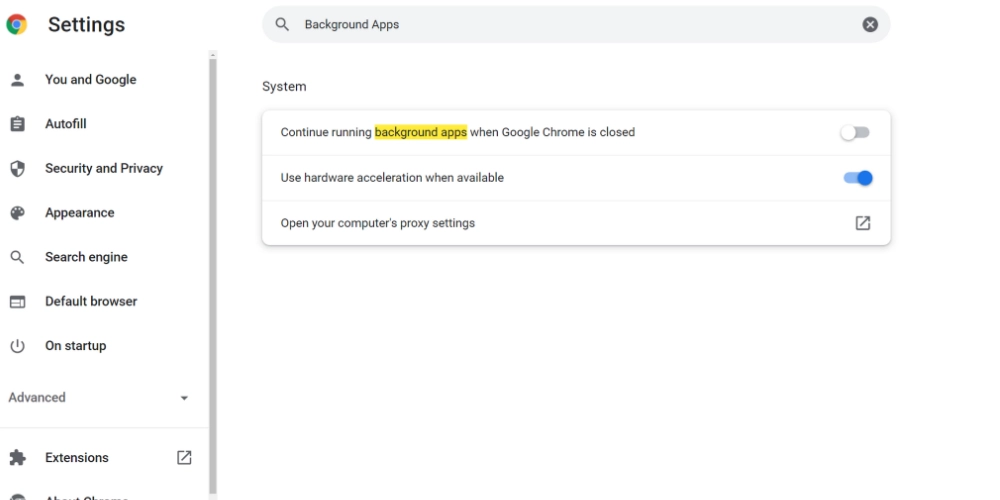
- ในเมนู การตั้งค่า ของ Chrome ให้พิมพ์ "แอปพื้นหลัง" ในแถบค้นหา
- คุณจะพบตัวเลือก เรียกใช้แอปพื้นหลังต่อ ไป
- ปิดใช้งานโดยเลื่อนปุ่มตัวเลือกไปทางซ้าย
คุณจะต้องรีสตาร์ทเว็บเบราว์เซอร์เพื่อใช้การเปลี่ยนแปลง
การใช้แนวทางปฏิบัติด้วยตนเองอาจใช้เวลานานและน่าเบื่อหน่าย แทนที่จะทำการบำรุงรักษาด้วยตัวเอง ทำไมไม่ลองใช้ส่วนขยาย Google Chrome ที่ยอดเยี่ยมต่อไปนี้เพื่อลดการใช้หน่วยความจำ Chrome

วิธีลดการใช้หน่วยความจำ Chrome ด้วยส่วนขยายของ Chrome
ค้นหาส่วนขยาย Google Chrome ยอดนิยมด้านล่างซึ่งช่วยให้คุณลดการใช้หน่วยความจำโดย Chrome ให้เหลือน้อยที่สุด:
The Great Suspender Original
Great Suspender Original เป็นส่วนขยายของ Chrome ที่ช่วยให้คุณระงับแท็บที่ไม่ได้ใช้ คุณสามารถลองใช้การระงับแท็บโดยไม่ต้องปิดแท็บที่ไม่ได้ใช้ เพราะถ้าคุณต้องการแท็บที่ปิดในภายหลัง คุณจะต้องอ่านประวัติการท่องเว็บที่ยาวนาน
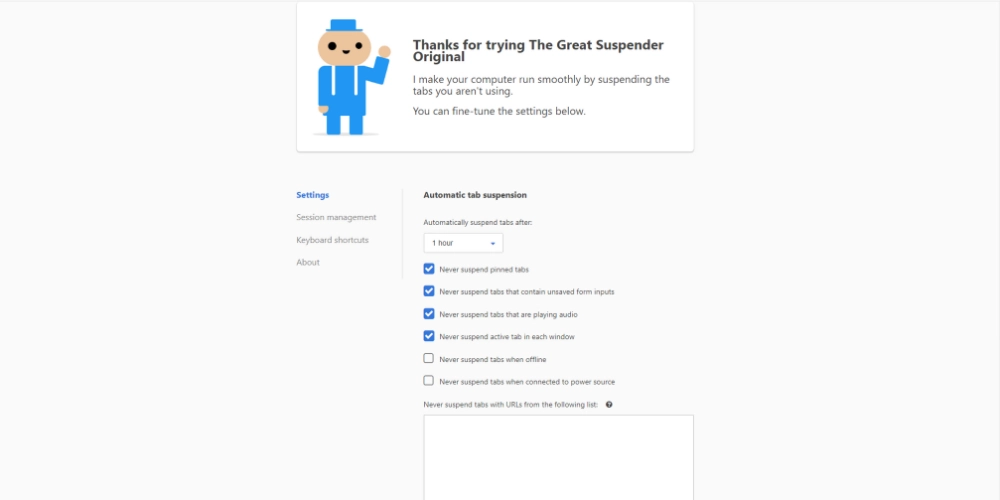
ดังนั้นสำหรับการวิจัยทางอินเทอร์เน็ตอย่างกว้างขวาง จึงสะดวกที่จะใช้กลยุทธ์การระงับแท็บเพื่อลดการใช้หน่วยความจำ Chrome การระงับแท็บบังคับให้เว็บไซต์ที่เปิดอยู่ในโหมดสลีป ในสถานะนี้ หน้าเว็บจะไม่สามารถใช้หน่วยความจำระบบของคุณสำหรับงานพื้นหลัง เช่น โฆษณา วิดีโอ การอัปเดตข้อมูล การโหลดเนื้อหา และอื่นๆ
นอกจากนี้ ส่วนขยายนี้ยังช่วยให้คุณจัดการแท็บที่เปิดอยู่จำนวนมากได้อย่างมีประสิทธิภาพ ด้วยเหตุนี้ คุณสามารถค้นหาแท็บที่ต้องการสำหรับงานวิจัยของคุณได้อย่างง่ายดาย คุณลักษณะเจ๋ง ๆ บางอย่างของส่วนขยายนี้คือ:
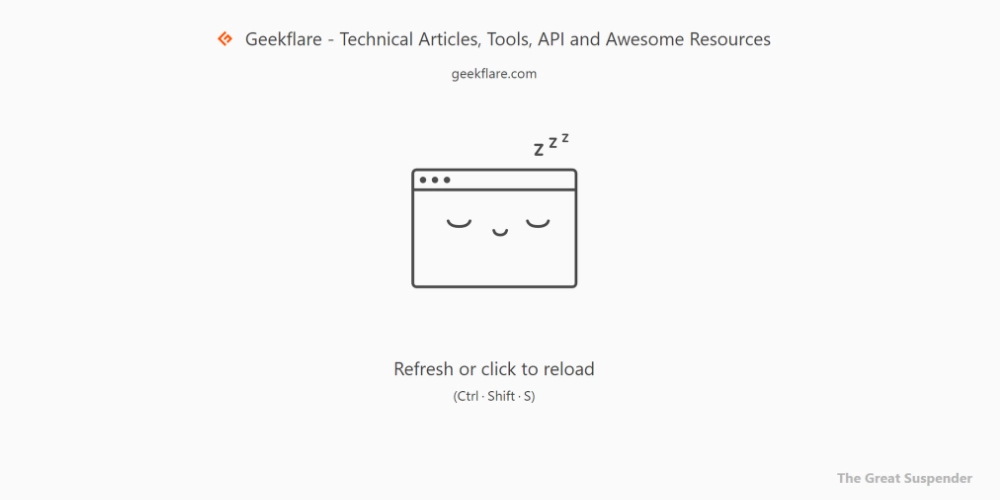
- ระงับแท็บหรือเว็บไซต์ที่ไม่ได้ใช้ได้ในคลิกเดียว
- คุณยังสามารถทำให้กระบวนการระงับแท็บเป็นแบบอัตโนมัติได้ด้วยการจัดกำหนดการ
- กู้คืนแท็บที่ถูกระงับหนึ่งหรือหลายแท็บเมื่อจำเป็น
- สร้างกลุ่มแท็บเพื่อการจัดการหน้า Chrome ที่เปิดอยู่อย่างมีประสิทธิภาพ
ผู้ใช้มากกว่า 200,000 รายใช้ส่วนขยายนี้เพื่อลดการใช้ RAM เครื่องมือนี้ยังมีให้บริการใน 22 ภาษาอื่นที่ไม่ใช่ภาษาอังกฤษ
โปรแกรมรักษาหน่วยความจำ
โปรแกรมรักษาหน่วยความจำจะทำงานอัตโนมัติในการทิ้งแท็บ Chrome ที่คุณไม่ได้ใช้ การละทิ้งแท็บจะหยุดกระบวนการพื้นหลังที่เชื่อมโยงกับแท็บนั้น ดังนั้น เว็บไซต์จะไม่ใช้ทรัพยากรระบบของคุณอีกต่อไป เช่น เครือข่าย, RAM, CPU, พลังงาน ฯลฯ
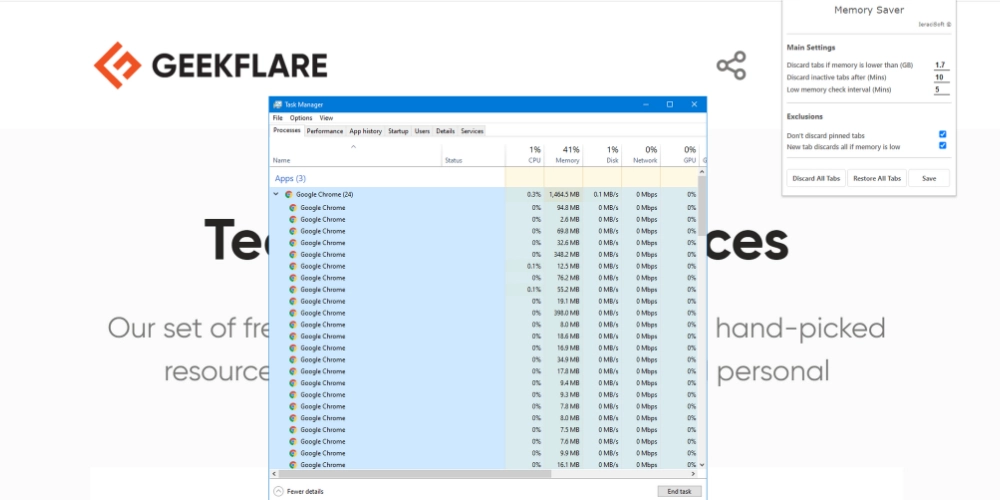
การยกเลิกแท็บด้วยตนเองเป็นกระบวนการที่วุ่นวาย ดังนั้น คุณสามารถติดตั้งส่วนขยาย Chrome นี้เพื่อลดการใช้หน่วยความจำ Chrome ส่วนขยาย Memory Saver เป็นเครื่องมือที่มีน้ำหนักเบา ดังนั้นคุณจึงไม่สร้างภาระให้กับทรัพยากรคอมพิวเตอร์ของคุณด้วยการติดตั้ง
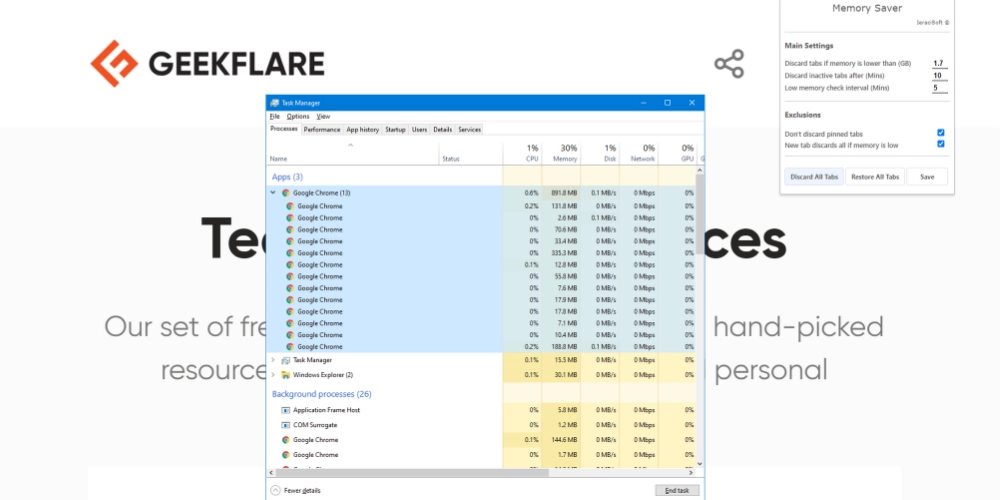
ส่วนการตั้งค่าหลักช่วยให้คุณสามารถตั้งค่าหน่วยความจำที่ตัดได้ เครื่องมือจะละทิ้งแท็บโดยอัตโนมัติหากหน่วยความจำระบบต่ำกว่าจำนวนนี้ คุณสามารถตั้งค่าช่วงเวลาการสแกนหน่วยความจำเหลือน้อยสำหรับเครื่องมือได้ด้วยตนเอง นอกจากนี้ คุณยังสามารถกำหนดเวลาที่จะละทิ้งแท็บที่ไม่ใช้งานโดยกำหนดกรอบเวลา
คุณจะเห็นหมายเลขกระบวนการของ Google Chrome ลดลงเกือบครึ่งหนึ่งเมื่อคุณใช้คุณลักษณะแท็บปิดใช้งานของเครื่องมือนี้
TooManyTabs
TooManyTabs สำหรับ Chrome เป็นเครื่องมือจัดการแท็บ Chrome ที่ทรงพลังพร้อมตัวเลือกโปรแกรมรักษาหน่วยความจำในตัว เครื่องมือนี้ให้มุมมองมุมสูงของแท็บที่เปิดอยู่ในเบราว์เซอร์ Chrome ของคุณ คุณอาจถามว่ามันช่วยคุณได้อย่างไร?
หากคุณเปิดเว็บไซต์มากกว่า 15 แห่งในเบราว์เซอร์ Chrome คุณแทบจะไม่สามารถระบุเว็บไซต์ได้ นอกจากนี้ คุณอาจสูญเสียการติดตามลำดับของแท็บ ไม่ต้องพูดถึง คอมพิวเตอร์อาจทำงานช้าเป็นพิเศษหากไม่มี RAM ขนาด 8+ GB ออนบอร์ด
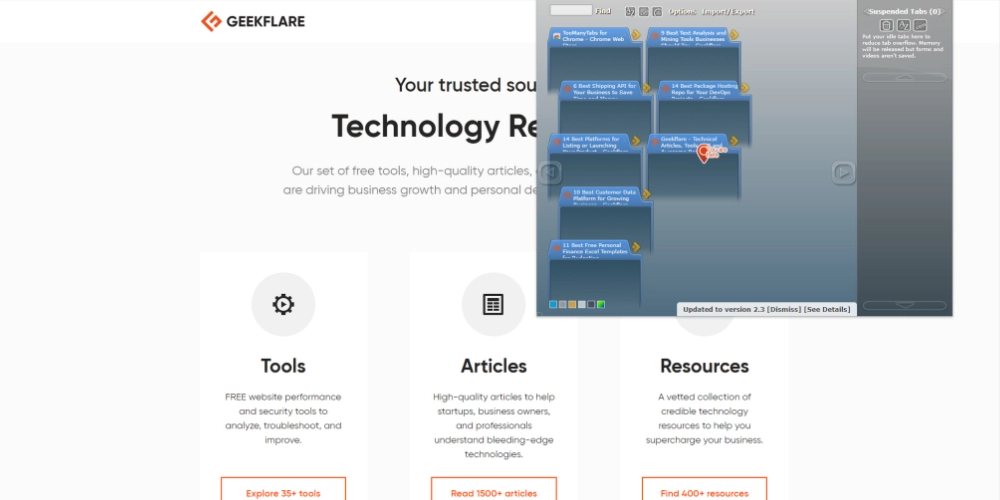
เพื่อเอาชนะความท้าทายเหล่านี้ คุณต้องลองใช้ส่วนขยาย Chrome นี้ หน้าต่างด้านซ้ายจะแสดงแท็บที่เปิดอยู่ในมุมมองคอลัมน์ นอกจากนี้ คุณยังสามารถจัดเรียงได้อย่างง่ายดายตามเวลาที่สร้าง ชื่อ และโดเมนของเว็บไซต์
คุณจะพบข้อมูลสำหรับแท็บที่ถูกระงับและแท็บที่ปิดอยู่ที่แผงด้านขวา คลิกที่ลูกศรข้างแท็บเพื่อระงับ นอกจากนี้ เครื่องมือยังสามารถแสดงตัวอย่างเว็บไซต์หากคุณเปิดใช้งานจากเมนูตัวเลือก
OneTab
OneTab เป็นอีกหนึ่งส่วนขยายการจัดการแท็บยอดนิยมที่บันทึกหน่วยความจำพีซีด้วย เครื่องมือนี้มีคะแนน 4.5 จากผู้ใช้ 13,000+ คน ณ ตอนนี้ ผู้ใช้ Google Chrome กว่า 2 ล้านคนใช้ส่วนขยายนี้เพื่อลดการใช้หน่วยความจำ Chrome และขจัดความยุ่งเหยิงของแท็บที่เปิดอยู่
มันง่ายที่จะหมดแรงกับแท็บที่เปิดอยู่มากมายเมื่อทำการค้นคว้าทางอินเทอร์เน็ต แทนที่จะดูแต่ละแท็บเพื่อติดตามเนื้อหา คุณสามารถใส่แท็บทั้งหมดลงใน OneTab ในรูปแบบรายการได้
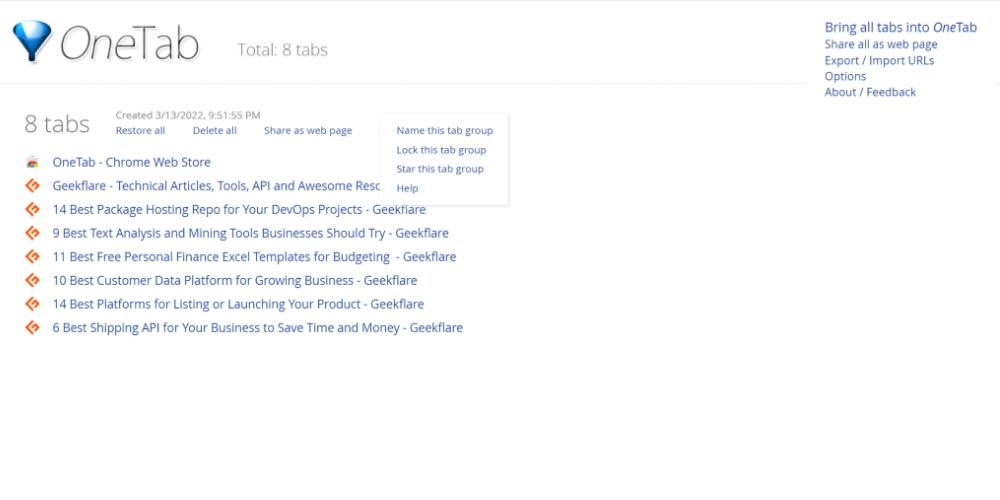
จากรายการ ระบุได้ง่ายว่าแท็บใดมีเว็บไซต์ใด เพื่อให้คุณสามารถจัดระเบียบงานวิจัยของคุณได้อย่างง่ายดาย เมื่อคุณส่งแท็บที่เปิดไปยัง OneTab แล้ว Google Chrome จะยุติกระบวนการในเบื้องหลังที่ใช้ทรัพยากรคอมพิวเตอร์ของคุณ
คุณสมบัติที่ดีที่สุดอีกประการของเครื่องมือนี้คือหลีกเลี่ยงหน้าที่ซ้ำกัน ดังนั้น คุณจึงประหยัดพื้นที่ RAM ได้มากขึ้นโดยปฏิเสธไม่ให้เว็บไซต์เดียวกันเปิดมากกว่าหนึ่งครั้ง
แท็บเลื่อน
Tab Snooze เป็นส่วนขยายของ Chrome ที่ให้ประสิทธิภาพการทำงานที่คุ้มค่า ซึ่งช่วยให้คุณมีสมาธิกับงานการค้นคว้าเว็บของคุณ นอกจากการจัดระเบียบแท็บที่เปิดอยู่หลายแท็บแล้ว ยังช่วยลดการใช้ RAM ด้วยแท็บที่เปิดอยู่
มีคะแนนเฉลี่ย 4.7 จาก 4,457 ผู้ใช้ นอกจากนี้ Chrome เว็บสโตร์ยังแสดงให้เห็นว่าผู้ใช้กว่า 70,000 คนได้ลองหรือใช้แอปนี้เพื่อขจัดความยุ่งเหยิงของแท็บ ส่วนขยายนี้มีน้ำหนักเบาและไม่ใช้ CPU หรือ RAM มากนัก
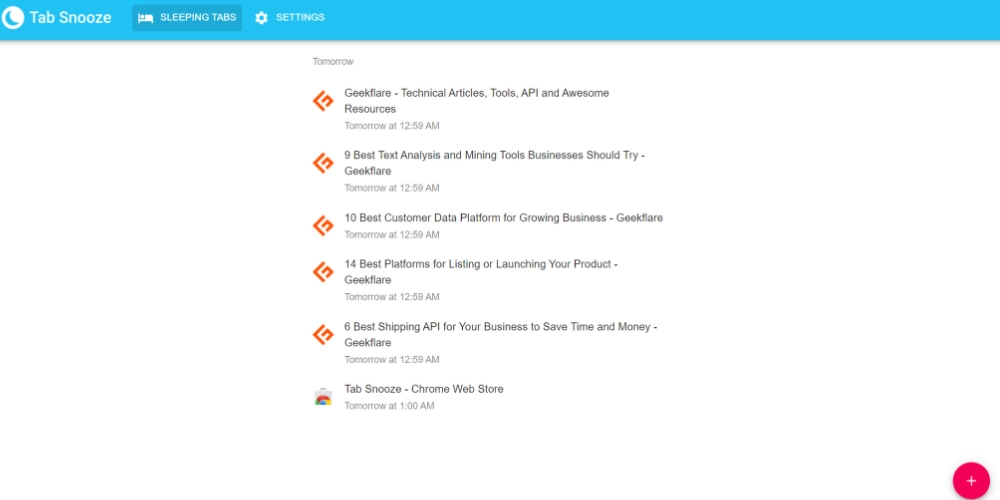
เมื่อคุณติดตั้งส่วนขยายแล้ว จะปรากฏเป็นไอคอนรูปพระจันทร์เสี้ยว หากคุณคลิกที่ตัวเลือกนั้น คุณจะเห็นตัวเลือกการงีบหลับ เช่น ภายหลังวันนี้ พรุ่งนี้ วันหยุดสุดสัปดาห์ถัดไป และอื่นๆ คลิกตัวเลือกใดก็ได้เพื่อปิดเสียงแท็บที่เปิดอยู่
คุณสามารถเข้าถึงรายการแท็บที่ปิดเสียงเตือนชั่วคราวได้โดยคลิกที่หมายเลขที่ปรากฏที่มุมล่างซ้ายของส่วนขยาย
TabMemFree
TabMemFree นำเสนอโซลูชันอัตโนมัติเต็มรูปแบบสำหรับการใช้หน่วยความจำของ Google Chrome ส่วนขยายช่วยลดการใช้ทรัพยากรระบบโดยแท็บที่ไม่ได้ใช้ผ่านกระบวนการถ่าย
กระบวนการนี้ไม่มีผลกับตำแหน่งของแท็บ ชื่อ ชื่อเรื่อง หรือไอคอนบนเบราว์เซอร์ Chrome จะถูกระงับเพื่อไม่ให้สคริปต์ที่ฝังของเว็บไซต์ใช้ CPU, RAM หรือเครือข่าย
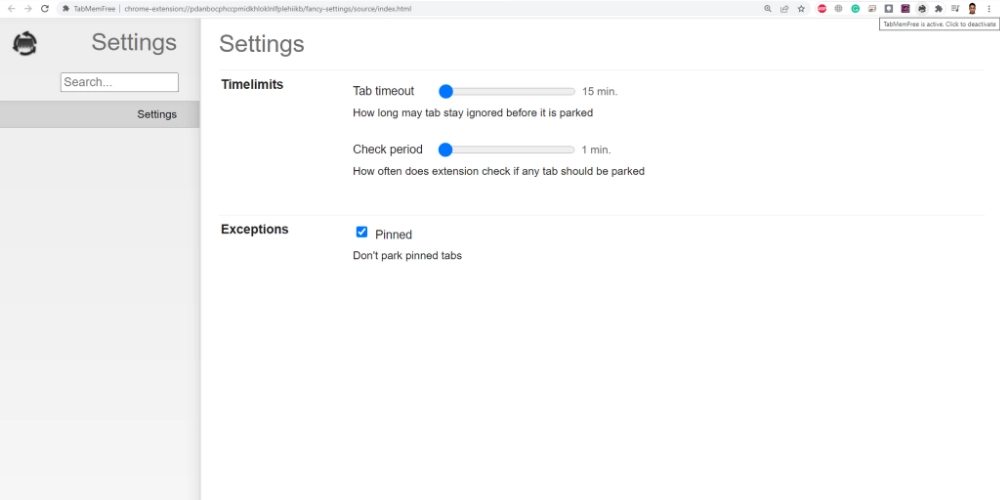
ส่วนขยายนี้ใช้งานได้กับหน้าต่าง Chrome ทั้งหมดที่คุณเปิด นอกจากนี้ คุณสามารถปิดหรือเปิดใช้งานส่วนขยายได้ด้วยคลิกเดียว การจัดการส่วนขยายนั้นง่าย เนื่องจากคุณเพียงแค่ระบุการหมดเวลาของแท็บและช่วงเวลาตรวจสอบ
ตามเวลาที่ตรวจสอบ ส่วนขยายจะสแกนหาแท็บที่ไม่ได้ใช้เป็นเวลา 15 นาทีขึ้นไป จากนั้น เครื่องมือจะยกเลิกการโหลดแท็บที่ไม่ได้ใช้เพื่อประหยัดทรัพยากรในการคำนวณ
สรุปข้อสังเกต
แอปพลิเคชันคอมพิวเตอร์ที่ใช้หน่วยความจำหรือ RAM มากเกินไปมักเป็นปัญหาใหญ่สำหรับผู้ใช้ โดยเฉพาะอย่างยิ่งเมื่อคุณไม่ได้ใช้เกมหรือเวิร์กสเตชันประสิทธิภาพสูง ปัญหาจะกลายเป็นเรื่องน่าปวดหัว
เห็นได้ชัดว่า Google Chrome ใช้ RAM มาก ในคอมพิวเตอร์ทั่วไปหรือคอมพิวเตอร์ที่มีการกำหนดค่าต่ำ นี่เป็นปัญหาใหญ่ อย่างไรก็ตาม คุณต้องเข้าใจว่าเบราว์เซอร์ใช้ทรัพยากรการคำนวณจำนวนมากเพื่อให้ใช้งานได้สะดวกซึ่งเบราว์เซอร์อื่นอาจไม่มีให้
ดังนั้น คุณสามารถใช้ขั้นตอนใดๆ ที่กล่าวถึงก่อนหน้านี้เพื่อลดการใช้หน่วยความจำ Chrome
